フィルムストリップコントロールの使用
概要
フィルムストリップ コントロールは、オフラインモードでプログラムの実行を制御するための強力なツールです。オフラインモードでは、ReadFilmstripフィルタを使用して、Online-Onlyのbound outputsを通じてフィルムストリップ データにアクセスします。
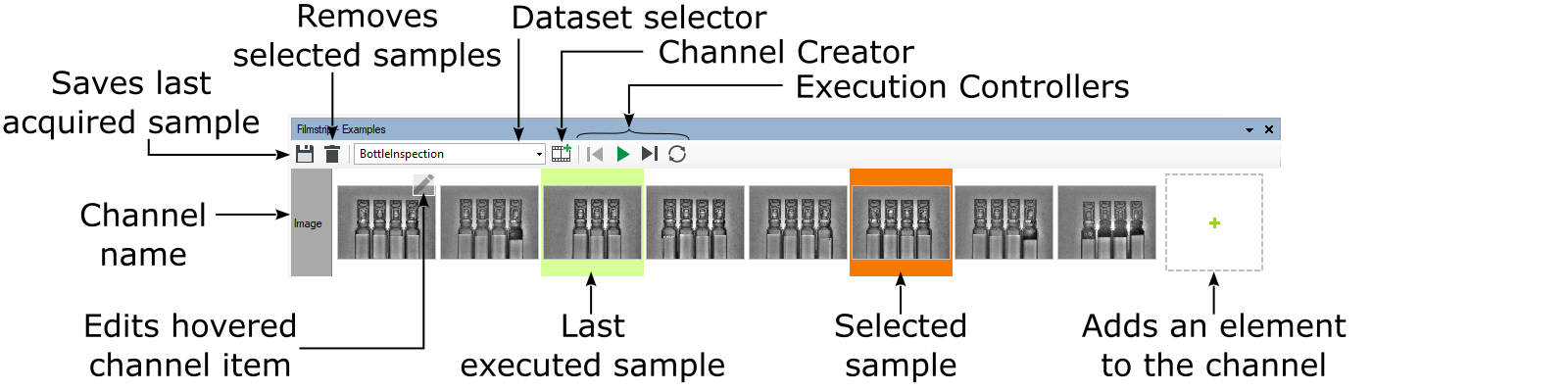
1 チャネル データセットを含むフィルムストリップ ウィンドウ
フィルムストリップ コントロールに表示されるデータはグリッド レイアウトに配置されます。行はチャンネルを表し、列はサンプルを表します。
さらに、このコントロールにより、現在のワークスペースに対する最も一般的な操作 (データセットやチャネルの追加など) が可能になります。
現在のデータセットの変更は、データセット コンボ ボックスから選択するだけで簡単です。
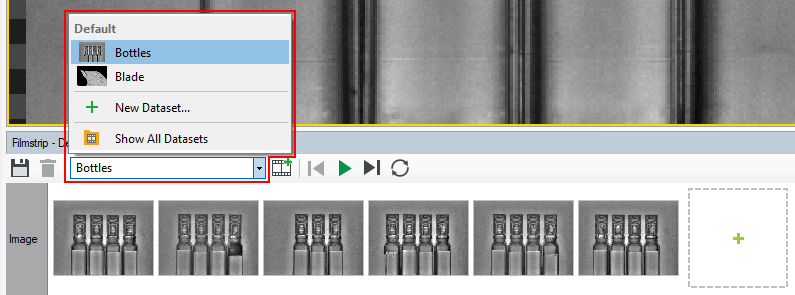
データセットの選択
プログラムの一貫性を保つために、選択するデータセットには、現在のワーカー タスクにバインドされているチャネルと同じ名前のチャネルが含まれている必要があります。
一般的なタスク
- フィルムストリップ コントロールからチャンネルをプログラム エディターの空の領域にドラッグすると、そのチャンネルに割り当てられた ReadFilmstrip フィルターが挿入されます。
- フィルムストリップ コントロールからチャンネルをフィルター インスタンスの出力にドラッグすると、次の条件を満たす限り、出力がそのチャンネルにバインドされます。
- フィルタはオンラインのみフィルタです。
- フィルターはワーカー タスクの ACQUIRE セクションにあります。
- 出力データ型はチャネルのデータ型と同じです。
- フィルムストリップ コントロールの空の領域にファイルをドラッグすると、ドラッグしたファイルを含む新しいチャンネルが作成されます。
- フィルムストリップ コントロール内の既存のチャンネルにファイルをドラッグすると、ドラッグされたデータ タイプがチャンネル タイプとのみ一致する場合、ドラッグされたデータがそのチャンネルに追加されます。
- フィルムストリップ サンプルをダブルクリックすると、クリックしたサンプルを使用してプログラムが 1 回繰り返し実行されます。
要件:- オフライン モードがアクティブです
- シングルスレッド アプリケーションのワーカー タスクまたは マルチスレッド アプリケーション のプライマリ ワーカー タスクに少なくとも 1 つのチャネルが割り当てられています。
See Also
- ワークスペースの管理 - Aurora Vision Studio でデータセット ワークスペースを管理する方法について詳しく説明します。
- オフライン モード - チャネル データ項目へのアクセスを可能にするモード。

